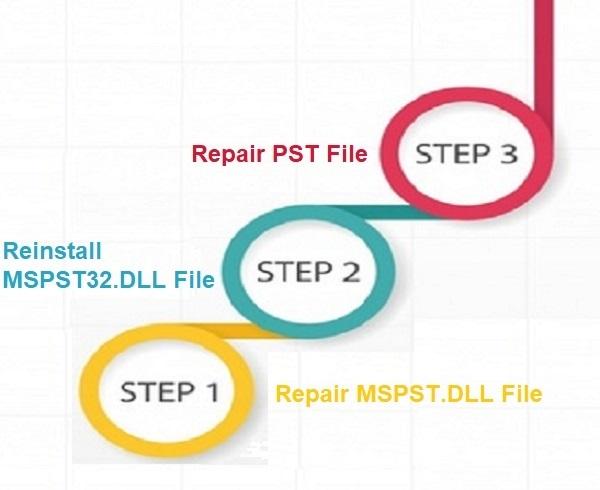
有时,当 Outlook 在启动时不断崩溃时,用户会以安全模式启动它。 但是,如果 Outlook 即使在安全模式下也崩溃了怎么办? 是的,你没听错!
这是真的,尽管听起来很奇怪。 在某些特殊情况下,即使您在安全模式下打开 MS Outlook,而不是在没有任何问题的情况下启动它,它也会崩溃。 同时,您可能还会注意到与 MSPST32.DLL 相关的错误。
| “Problem Event Name: APPCRASH” “Application Name: Outlook.exe” “Fault Module Name: MSPST32.DLL” 该错误出现在 Outlook 2007、Outlook 2010、Outlook 2013、Outlook 2016 和 Outlook 2019 版本上。 |
那么,让我们来看看问题——为什么即使在安全模式下打开 Outlook 也会崩溃,这个 MSPST32.DLL 错误是什么? 它们如何相关以及如何解决?
什么是 MSPST32.dll?
MSPST32.DLL 是 Microsoft Outlook 的一个重要文件,是您轻松访问 Outlook 所必需的文件。 如果此 DLL 文件丢失或损坏、损坏,则用户在打开 Microsoft Outlook 应用程序时可能会遇到不同的问题,因为 Outlook 组件变得无法访问。
因此,当 .dll 文件受到影响时,即使您在安全模式下启动 Outlook 也会崩溃。
Outlook 在安全模式下崩溃的原因是什么?
在进入 Outlook 在安全模式下启动时崩溃的解决方案之前,让我们了解一些问题的原因:
MSPST32.dll 文件丢失:
这是 PST 文件的重要组成部分。 当此文件由于某种原因丢失或损坏时,即使在安全模式下,Outlook 也可能崩溃。
损坏或损坏的 PST 文件:
当 PST 文件损坏时,Microsoft Outlook 会崩溃。 如果 PST 数据文件损坏,将很难在安全模式下打开 Outlook。
系统文件中的问题:
打开和使用 Microsoft Outlook 需要各种注册表文件和系统数据文件。 如果这些文件中的任何一个损坏或出现故障,都可能导致 Outlook 在发送和接收电子邮件时崩溃。
Outlook 突然关机:
Outlook 帐户的不当关闭可能会导致您的帐户崩溃。 有时,即使在安全模式下,它也可能在启动时导致 Outlook 崩溃。
MSPST32.DLL 损坏或损坏背后的原因是什么?
MSPST32.DLL 文件本身不会受到影响。 在 Outlook 中执行的不正常操作或操作、外部风险等方面可能会导致 MSPST32.DLL 文件丢失、删除、损坏或损坏。 因此,这里列出了即使在安全模式下也会导致 Outlook 崩溃的主要因素(由于 MSPST32.DLL)。
- MSPST32.DLL 文件丢失/删除
- 大型 PST 文件
- 无效或损坏的 MSPST32.DLL 注册表项
- MSPST32.DLL 的覆盖版本
- Outlook 上的病毒感染
- Outlook 应用程序安装不当
- 不恰当地关闭 Outlook
- 损坏的 PST 文件
- 损坏/损坏的系统或系统注册表文件等。
现在,我们知道了 Outlook 在安全模式下崩溃的主要原因,即 MSPST32.DLL 错误。 所以,让我们开始解决这个问题。
作为基本故障排除,使用有效的防病毒工具在您的计算机上运行完整的病毒扫描。 此外,尝试将您的 Windows 系统还原到以前的还原点(工作)。
如果这些技术都没有帮助您,请阅读更多信息。
即使在安全模式下,如何在启动时修复 Outlook 崩溃?
主要有 3 种方法可以解决 Microsoft Outlook 问题,例如 Outlook 帐户在工作时崩溃。
方法 1: 将系统还原到之前的日期
在系统无法正常工作时将系统恢复到以前的日期将删除所有导致 Outlook 崩溃的最近所做的更改。 大多数情况下,即使在安全模式下,此方法也可用于解决 Outlook 在启动时崩溃的问题。
- 以管理员身份登录系统。
- 前往 All Programs > Accessories > System > Restore my computer to an earlier date > Next.
- 从可用选项中选择最新的系统还原点,然后单击 Next 按钮。
系统将自动重启并完成恢复过程。
方法 2: 修复 MSPST32.DLL 错误
由于 mspst32.dll 文件损坏,即使在安全模式下,您的 Outlook 也可能崩溃。 如果是这种情况,那么您应该按照以下步骤解决 mspst32.dll 错误。
如何修复 MSPST32.dll 错误?
要自行修复 Outlook 在启动错误时崩溃,您需要按照以下步骤操作。
阶段 1:修复MSPST.DLL文件
阶段 2:重新安装MSPST32.DLL文件
阶段 3:修复PST文件
您可以通过这三个阶段进行修复过程,并在每个步骤完成后验证问题是否已解决。
阶段 1: 如何修复 MSPST.DLL 文件?
步 1: 转到“开始”菜单并键入 ‘command prompt’.
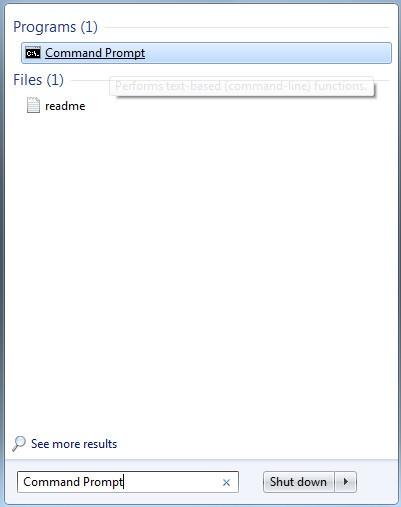
步 2: 持有 CTRL + Shift 键在一起,打 ENTER 按钮。 然后,选择 Yes.
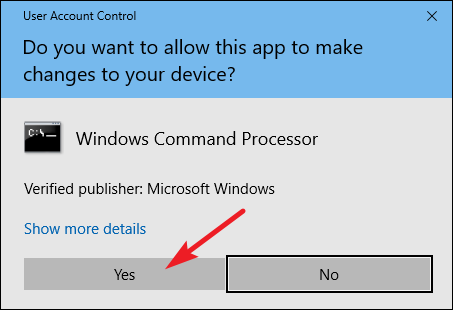
步 3: 接下来,输入 Regedit 并击中 ENTER 钥匙。
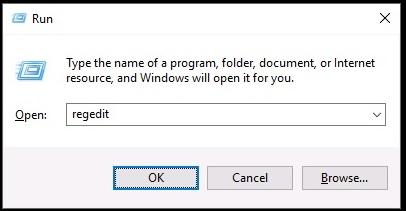
步 4: 在中 Registry Editor, 选择要备份的 MSPST32.DLL 相关密钥。
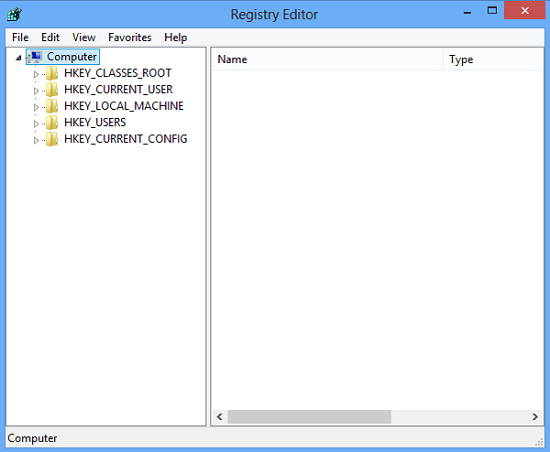
步 5: 前往 File 菜单并选择 Export 选项。
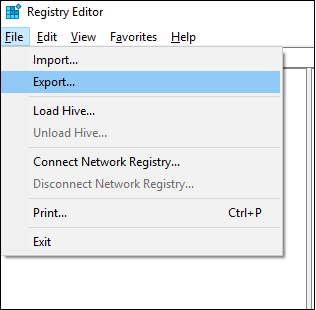
步 6: 提及目的地地点在 Save In 选项卡,提供 File Name, 保证 Selected branch 已启用,然后单击 Save 按钮。
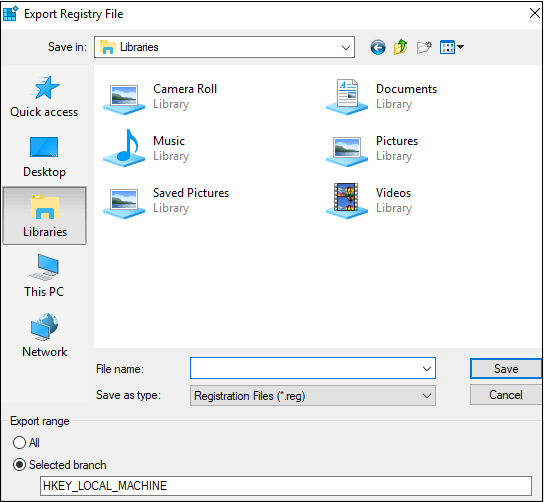
因此,您已成功备份了与 MSPST32.DLL 相关的注册表项。 现在,继续手动编辑(修复)MSPST.DLL 文件。
注意: 本文不包含手动编辑注册表的过程,因为它具有高风险(甚至可能损坏您的系统)。 因此,请查看 Microsoft 的官方网站以了解有关手动编辑注册表的更多信息。
注意事项: 如果您不是高级 PC 用户,不建议手动编辑 Windows 注册表。 由于注册表编辑器的错误使用会导致严重的问题。
阶段 2: 重新安装 MSPST32.DLL 文件:
有各种第三方站点可用于提供 MSPST32.DLL 文件。 但是,我没有提到从那些第三方“DLL 下载”站点下载 MSPST32.DLL。 这些 DLL 文件可能受病毒感染或未经批准(未经官方 MSPST32.DLL 开发人员批准)。
因此,要重新安装 MSPST32.DLL 文件,建议访问 Microsoft 官方网站并获取您的副本。
阶段 3: 修复 PST 文件:
步 1: 关闭 Outlook (如果它正在运行 Task Manager) 并导航到 C:\Program Files (或 C:\Program Files (x86))
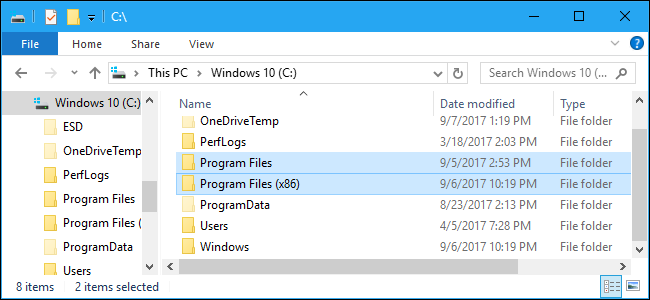
步 2: 打开Office文件夹并搜索 SCANPST.EXE.
Office 文件夹 Outlook 中
- 2016 -> root\Office16
- 2013 -> Office15
- 2010 -> Office14
- 2007 -> Office12
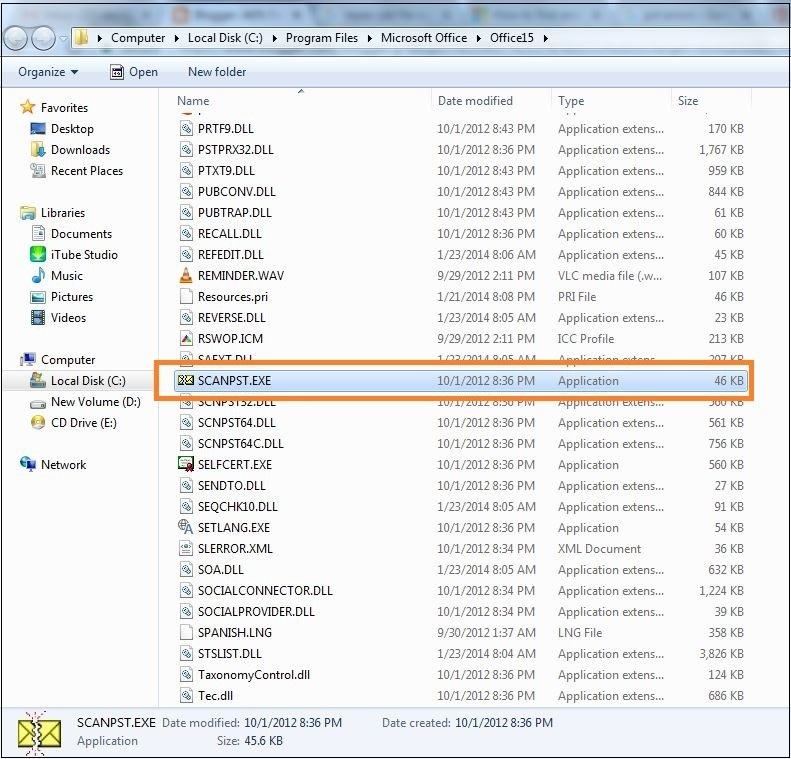
步 3: 跑 SCANPST.EXE 并输入您要扫描的文件的名称 (如果文件名未知,请使用 Browse 选项) 。
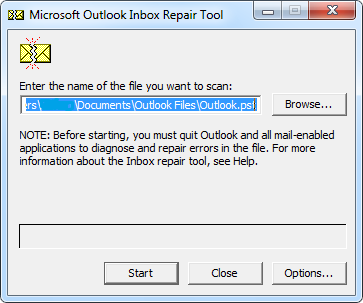
步 4: 击中 Start 按钮扫描文件。
步 5: 扫描后,如果检测到任何错误,请选择在修复之前备份扫描的文件,然后单击 Repair 按钮。
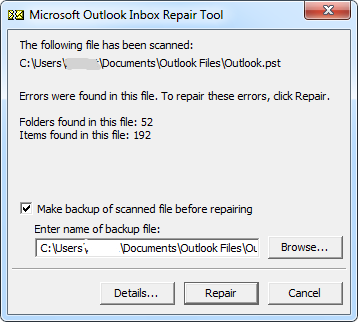
修复过程完成后,打开带有修复文件的 Outlook 应用程序。
即使在运行 Scanpst 之后,如果错误仍然存在或 Outlook 崩溃(即使在安全模式下),请尝试 Yodot Outlook PST 修复。
根据行业专家的建议,Yodot Outlook PST 修复是修复损坏的 PST 文件的最佳解决方案。 它的只读修复模块扫描并修复 MS Outlook PST 文件的所有错误,即使在安全模式下也会导致 Outlook 崩溃。
除了 MSPST32.DLL 错误,此工具甚至可以修复 Outlook 丢失的 PST 文件, 意外错误阻止在 Outlook 中访问此文件, Outlook 无法完成此请求,无法启动 Microsoft Outlook,PST 文件无权打开等错误。 此实用程序可以出色地修复 Outlook 2000、2003、2007、2010、2013、2016 和 2019 版本的损坏的 PST 和 OST 文件。 此外,您可以在包括 Windows 10/11 在内的所有 Windows 计算机上运行此程序。 因此,请尝试使用此工具的演示版,即使在安全模式问题下也能轻松解决 Outlook 崩溃问题。